So finden Sie die IP-Adresse des Routers
 Hallo!
Hallo!
Die Hauptschwierigkeit für viele Benutzer beim Einrichten eines Routers (wie ich selbst bemerkt habe) besteht darin, in die Weboberfläche zu gelangen. Es ist nicht klar, welche URL Sie eingeben müssen (Hinweis: Ich sage sofort, dass es in den meisten Fällen als URL in der Adressleiste des Browsers ausreicht Geben Sie die korrekte IP-Adresse des Routers ein .
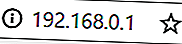
In diesem kleinen Hinweis werde ich Ihnen verschiedene Möglichkeiten geben, wie Sie diese IP-Adresse ermitteln können (wenn Sie keine Dokumente vom Gerät haben, sind Sie nicht mit allen Arten von Konsolenbefehlen vertraut und im Allgemeinen sind Sie ein wenig weit von diesem Thema entfernt).
Damit...
* *
Tipps zum "Finden" von IP
Überprüfen Sie die beliebtesten IPs
Die erste Option ist die häufigste: Versuchen Sie, mehrere IP-Adressen (siehe unten) in die Adressleiste Ihres Browsers einzugeben:
- 192.168.1.1 (am häufigsten: NetGear, TP-Link, Zyxel, Asus usw.);
- 192.168.0.1 (auch eine ziemlich häufige Variante. Gefunden bei Tenda, D-Link usw.)
- 192.168.10.1 (dieser wird auf einigen Routern verwendet, z. B. TrendNet).
Beachten Sie, dass diese IPs 98 *% aller möglichen Optionen abdecken, die Hersteller standardmäßig festgelegt haben. Wenn die IP-Adresse korrekt eingegeben wurde, sollte ein Fenster angezeigt werden, in dem Sie aufgefordert werden, Ihr Login und Passwort für den Zugriff einzugeben (in den meisten Fällen lauten Login und Passwort: "admin" (ohne Anführungszeichen). Wenn Sie sich nicht anmelden, versuchen Sie dasselbe Login, aber nicht das Passwort eingeben) .
Ein wichtiger Punkt!
Um die IP-Adresse der Router-Einstellungen herauszufinden und diese dann einzugeben, müssen Sie mit einem Kabel oder über ein Wi-Fi * -Netzwerk mit ihr verbunden sein (beachten Sie, dass die Einstellungen nicht immer über Wi-Fi eingegeben werden können!).

Es wird empfohlen, einen PC (Laptop) mit einem Kabel an den Router anzuschließen
Wenn Sie in keiner Weise mit dem Router verbunden sind, können Sie die IP-Adresse entweder auf der Verpackung des Geräts oder direkt auf dem Aufkleber oder in den entsprechenden Dokumenten finden.
Überprüfen Sie das Gerät, es befindet sich häufig ein Aufkleber darauf
Wie bereits oben erwähnt, haben die meisten WLAN-Router einen Aufkleber mit Referenz- und technischen Informationen auf dem Gehäuse. Untersuchen Sie das Gerät sorgfältig von allen Seiten: Es kann sehr klein sein und irgendwo mit Staub an der Seitenwand platziert werden ...
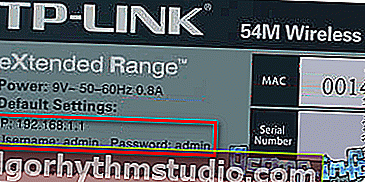
TP-Link-Router - Ein Aufkleber auf dem Gehäuse informiert uns über IP, Passwort, Login, Spannung usw. // Als Beispiel
Sie können spezielle verwenden. Dienstprogramme
Mehr als einmal in meinen Artikeln habe ich empfohlen, mindestens ein Dienstprogramm zum Anzeigen von Merkmalen auf dem PC zu "behalten" (Hinweis zu diesem Thema: //ocomp.info/harakteristiki-kompyutera.html#__Aida_Speccy).
Diesmal wird es keine Ausnahme geben ...
Öffnen Sie in einem dieser Dienstprogramme wie Speccy zum Anzeigen Ihrer IP-Adresse und Ihres Routers (und der meisten Netzwerkeinstellungen) einfach die Registerkarte "Netzwerk". Überprüfen Sie als Nächstes, welche IP-Adresse Sie in den Spalten "Gateway Server" und "DHCP-Server" aufgeführt haben. Der Screenshot unten zeigt alles.
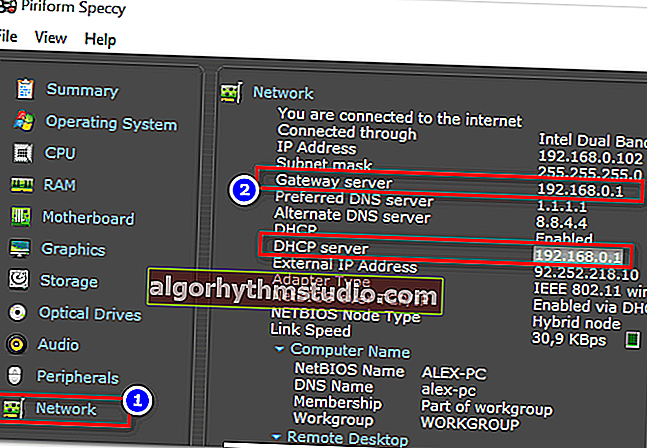
Speccy - Schauen Sie auf die Registerkarte Netzwerk
Ein weiteres beliebtes Dienstprogramm zu diesem Thema ist AIDA 64. Es reicht auch aus, die Registerkarte "Windows-Netzwerk" zu öffnen, dann einen Netzwerkadapter auszuwählen und alle seine Eigenschaften anzuzeigen.
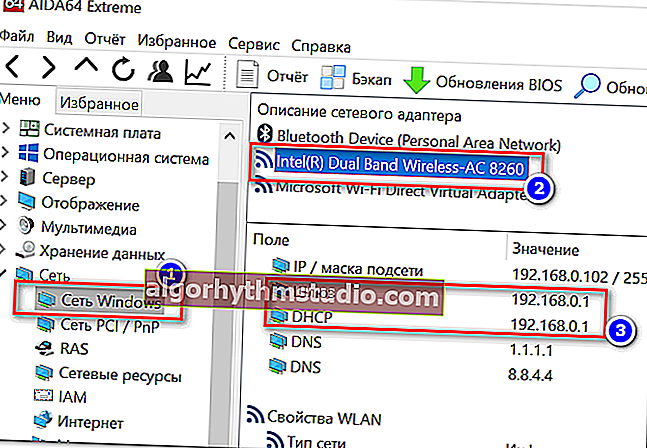
AIDA 64 - Registerkarte Windows-Netzwerk
Versuchen Sie, die Windows-Verbindungseigenschaften zu öffnen
Variante 1
Die IP-Einstellungen des Routers finden Sie auch in den Windows-Verbindungsparametern. Dazu müssen Sie zuerst die Netzwerkverbindungen öffnen:
- Drücken Sie die Tastenkombination Win + R (um das Fenster "Ausführen" zu öffnen).
- Geben Sie dann den Befehl ncpa.cpl ein und klicken Sie auf OK.

So öffnen Sie Netzwerkverbindungen: ncpa.cpl
Klicken Sie anschließend mit der rechten Maustaste auf Ihr Netzwerk und öffnen Sie dessen Status. Ein Beispiel finden Sie im folgenden Screenshot.

Status des drahtlosen Netzwerks
Dann müssen Sie auf die Schaltfläche "Details" klicken: Im Element "Gateway" befindet sich die gewünschte Adresse. Es und geben Sie es in die Adressleiste des Browsers.

Netzwerkinformationen
Option 2 (über die Befehlszeile)
Die gleichen Informationen finden Sie in der Befehlszeile (wie man sie öffnet). Geben Sie dazu den folgenden Befehl ein: ipconfig / all und drücken Sie die Eingabetaste. Als nächstes werden viele Zeilen mit unterschiedlichen Parametern angezeigt: Suchen Sie Ihren Adapter darunter und sehen Sie das Gateway ...
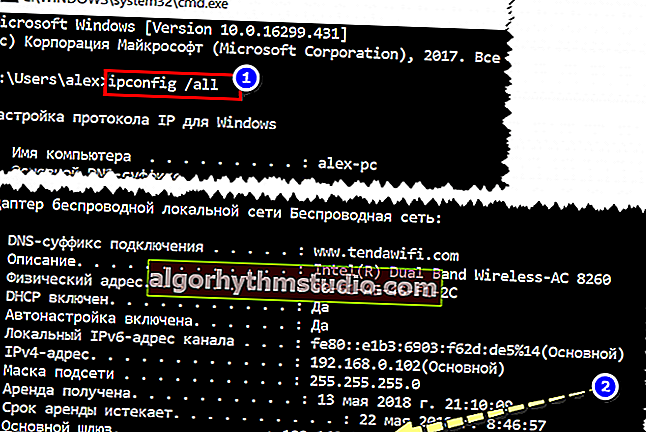
Befehlszeile
Sie können dies auch in den Verbindungseigenschaften unter Android herausfinden
Nun, die letzte Option, die mir in den Sinn kommt, ist die Verwendung eines Telefons (Tablets). Diese Option kann zwar verwendet werden, wenn Ihr Gerät mit dem Wi-Fi-Netzwerk des Routers verbunden ist.
Sie müssen die Netzwerkeinstellungen öffnen, die Registerkarte "Wi-Fi" (auf der alle drahtlosen Netzwerke angezeigt werden). Öffnen Sie dann die Eigenschaften Ihres Netzwerks (normalerweise klicken Sie einfach darauf) - Sie sollten die grundlegenden Parameter sehen, einschließlich der IP-Adresse. Natürlich hängt vieles von der Android-Version Ihres Telefons ab:
- Einige zeigen detaillierte Informationen, einschließlich des Gateways.
- und in einigen (wie in meinem Beispiel unten) - nur die IP-Adresse des Telefons selbst ...

Android - Verbindungseigenschaft anzeigen
* *
Das ist alles für jetzt, viel Glück!






